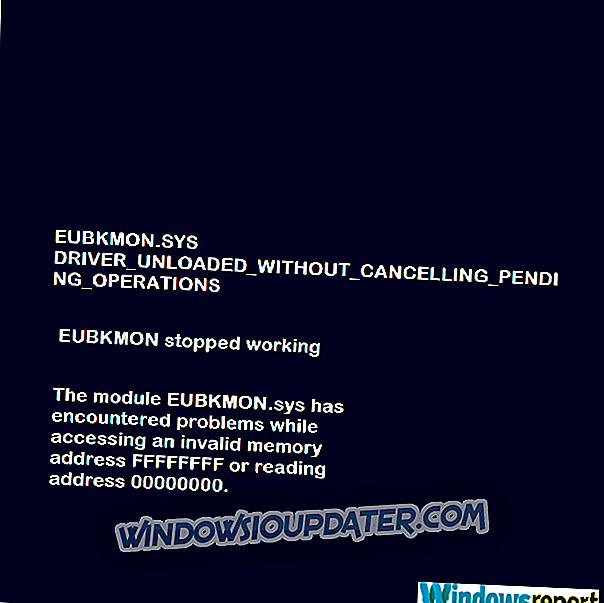6 oplossingen om Widnows activeringsfout 0xc004f200 te verhelpen
- Wijzig de Windows-productsleutel
- Verwijder de nieuwste updates / wijzigingen terugdraaien
- Probeer de probleemoplosser voor activering
- Doe een volledige herinstallatie
- Reactiveren Windows
- Contact opnemen met ondersteuning
Een van de meest vreemde fouten die gebruikers van Microsoft Windows ontvangen, is de xc004f200 Windows niet-echte fout.
Ik zeg vreemd omdat het opduikt, zelfs wanneer iemand een geldige Windows-activeringssleutel gebruikt. Interessanter is het feit dat Windows de hele tijd had kunnen laten zien dat het geactiveerd is en dat het naadloos werkt om het alleen maar abrupt te beweren dat het een echte activering mist.
Wat volgt zijn eindeloze problemen, inclusief het besturingssysteem dat sommige functies uitschakelt. En nogmaals, de xc004f200-complicaties zijn niet beperkt tot Windows en komen soms naar boven bij het overbrengen van Microsoft Office naar nieuwe pc's.
Maak je geen zorgen als je met dit probleem bent geconfronteerd, want het heeft veel gemakkelijk te implementeren oplossingen.
Maar voordat we ze bespreken, laten we eens kijken wat de 0xC004F200 (geen echte) waarschuwing triggert.
Wat veroorzaakt fout 0xc004f200?
De meeste gebruikers zijn dit probleem tegengekomen na een update. Voor anderen is dit het installeren van Office-software op nieuwe pc's of na een hardware-upgrade.
Het probleem is nu niet het gevolg van een verkeerde configuratie van de software, maar eerder vanwege de aard van de licentievoorwaarden van Microsoft.
Uw MSDN-sleutel of TechNet-productsleutels kunnen bijvoorbeeld worden geblokkeerd als ze in andere machines worden gebruikt, omdat ze bedoeld zijn voor gebruik door één persoon.
Maar u kunt misschien geluk hebben en erin slagen het een tijdje te gebruiken voordat het systeem voelt. Je geluk loopt op met een systeemverandering, bijvoorbeeld na het opnieuw installeren van Windows.
Nogmaals, ondanks dat gebruikers zich bewust zijn van de strikte Microsoft-licentievoorwaarden, geven sommige gebruikers nog steeds productcodes illegaal weg of verkopen ze ze opnieuw op veilingsites. Microsoft detecteert dit meestal zodra een dergelijke sleutel in een tweede apparaat is geïnstalleerd en op de zwarte lijst staat om verder gebruik te voorkomen.
Kortom, de fout komt van Microsoft omdat hij denkt dat uw software illegaal is en gebeurt zelfs voor gebruikers die echte programma's hebben geïnstalleerd.
Hoe fouten 0xc004f200 op te lossen
Dit zijn onze aanbevolen manieren om van deze uitdaging af te komen.
1. Wijzig de Windows-productsleutel
U kunt deze fout krijgen als u Windows opnieuw hebt geïnstalleerd met andere media dan de geldige herstelschijven voor uw machine.
In dat geval moet u de productsleutel wijzigen en de productsleutel installeren die is afgedrukt op uw COA-sticker (certificaat van echtheid).
Stappen:
- Zoek de COA-sticker op de behuizing van uw computer.
- Druk op de Windows- toets + R.
- Typ SLUI in het vak Zoeken. EXE 3

- Voer de Licentiesleutel van de sticker in wanneer hierom wordt gevraagd en volg de volgende instructies.
- De volgende Windows verschijnen aan het einde en bevestigen dat uw Windows nu is geactiveerd.

2. Verwijder de nieuwste updates / wijzigingen terugdraaien
Het verwijderen van de Windows Update die de fout veroorzaakte lost in sommige gevallen ook het probleem op. Dit is de update die u als laatste deed voordat u voor de eerste keer een 0xC004F200-waarschuwing ontving.
Stappen:
Windows 7 / Vista
- Klik op Start en selecteer vervolgens Configuratiescherm .

- Kies Systeem en beveiliging .
- Onder Windows Update, selecteert u Geïnstalleerde updates weergeven .

- Zoek naar de relevante update en klik er vervolgens met de rechtermuisknop op en kies Installatie ongedaan maken . Hiermee wordt de probleemveroorzakende update verwijderd.

- Start de computer opnieuw op in de normale modus.
Windows 8 / 8.1
- Veeg in het startscherm omhoog of klik op het pictogram met de pijl omlaag (naar beneden gericht). Hiermee wordt het scherm Apps geopend .
- Blader door het gedeelte Apps tot u toegang hebt tot het systeemgedeelte van Windows. U zult het controlepaneel daar beneden opmerken. Klik Het.
(Klik voor 8.1 op de knop Start en typ vervolgens " Configuratiescherm" in het zoekvak om snel te zoeken)
- Ga naar Programma's en zoek naar Programma's en Functies.
- Klik op Geïnstalleerde updates bekijken .
- Selecteer de update die u wilt verwijderen en klik erop met de rechtermuisknop . Kies Verwijderen .
- Bevestig dat u wilt doorgaan met de de-installatie door te klikken op Ja wanneer u daarom wordt gevraagd door de UAC (User Account Control).
- Klik op Verwijderen als UAC u vraagt om de geopende applicatie te bewaren / sluiten.
- Start uw computer opnieuw op zodra de installatie voltooid is. De fout zal hopelijk gaan.